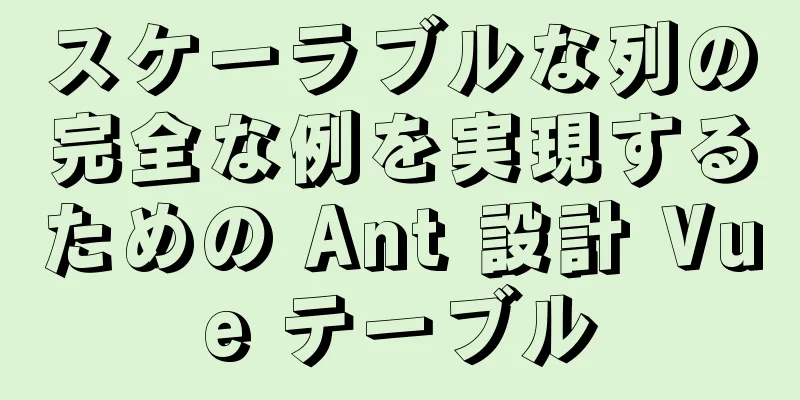WIN10 での JDK インストールと環境変数の設定手順 (詳細版)

|
JAVA を学習したい場合は、Java を学習する前に JDK (Java Development Kit) をインストールし、環境変数を設定する必要があります。環境変数の設定に何度か失敗した後、ようやく成功しました。このブログ投稿は、遭遇した問題を要約して作成されています。コミュニケーションへようこそ。 [もちろん初心者です。] 】失敗の一般的な理由は次のとおりです。
1. JDKをダウンロードする(例としてjdk1.8.0を使用する) CSDN から直接ダウンロードできます。私は個人的に以下のリソースをテストし、効果的であることがわかりました。
ダウンロードが完了するとインストールプログラムになります。 2. JDK をインストールします (考えずに次を使用しないでください)インストール プログラムが進行中の場合、最初に jdk (デフォルト パス: C:\Program Files(x86)\Java\jdk1.8.0-60\) をインストールし、次に jre (デフォルト パス: C:\Program Files(x86)\Java\jre1.8.0-60\) をインストールします。C ドライブに多くのソフトウェアをインストールするのは好ましくありません。インストールをカスタマイズする場合、すべてのソフトウェアを 1 つのフォルダーにインストールすると、後でインストールされた jre によって元のファイルが上書きされます。つまり、 jre は別のフォルダーにインストールする必要があります。 確認方法: JDK がインストールされているディレクトリを開き、bin フォルダで javac.exe を検索します。見つからない場合は上書きされています。最後にインストールを確認すると、java -version コマンドと java コマンドの両方を実行できますが、javac コマンドでは次のように表示されます: javac には「内部コマンドでも外部コマンドでもありません」と表示されます。
私の提案は、インストール前にターゲット ディスクに java フォルダーを作成し、このフォルダーの下に jdk と jre の 2 つのフォルダーを作成して、それぞれインストールすることです。
この時点で、JDK は正しくインストールされています。 3. JDK環境変数を設定する[この PC] を右クリックし、[プロパティ] をクリックして、[システムの詳細設定] をクリックします。
新しいシステム変数 JAVA_HOME を作成する (直接書き込み)
新しいシステム変数 CLASSPATH を作成する (直接書き込み)
変数値: (最初の値を失くさないでください!!!) (厳密にコピー)
ドットを追加すると、任意のディレクトリで Java を実行できるようになります。 システム変数Pathを編集する(2つの値を追加する)
多くのインストールチュートリアルでは、ここで %java_home% と記述されていますが、win10 システム下のパスは %java_home% をサポートしていません。これは、java_home 環境変数の値を表し、参照となります。ただし、Win10 では絶対パスを使用する必要があります。 ここまでで環境変数の設定は完了です。通常は成功しています。以下で確認してみましょう。 4. 環境変数が正しいか確認するWIN+R を押して「cmd」と入力し、コマンド ライン インターフェイスに入り、3 つのチェックを実行します。 java -バージョンチェック 入力:
2. Java検査
3. Javac チェック
この時点で、JDK のインストールは完了です。
その他のエラーが見つかった場合は、中国語と英語の形式、大文字と小文字、パスが正しいかどうかを確認できます。 V. その他の注意事項1. ユーザー変数とシステム変数 環境変数を設定する場所は 2 つあります。1 つはユーザー変数、もう 1 つはシステム変数です。ユーザー変数はユーザーのみに役立ち、システム変数はシステムに役立ちます。コンピューターに 2 人のユーザーがいる場合、ユーザー変数に設定すると現在のユーザーのみに役立ち、システム変数に設定すると両方のユーザーに役立ちます。通常はシステム変数の場所に設定されます。 2.javaとjavac javac: Java ソース ファイルを .class バイトコード ファイルにコンパイルするコンパイル コマンドです。 要約する WIN10 での JDK インストールと環境変数の設定手順 (詳細版) に関するこの記事はこれで終わりです。WIN10 での JDK 環境変数の設定に関するより関連性の高いコンテンツについては、123WORDPRESS.COM の以前の記事を検索するか、以下の関連記事を引き続き参照してください。今後とも 123WORDPRESS.COM をよろしくお願いいたします。 以下もご興味があるかもしれません:
|
>>: Grafana+Prometheus を使用して MySQL サービスのパフォーマンスを監視する
推薦する
eject を使用せずに create-react-app の設定を変更する方法
1. イジェクトが推奨されないのはなぜですか? 1. eject を実行した後、どのような変化があり...
Vue 親コンポーネントが子コンポーネント関数の実装を呼び出す
Vue親コンポーネントは子コンポーネントの関数を呼び出す親コンポーネントはイベントを通じて子コンポー...
CentOs システムで Python と yum をアンインストールするソリューション
事故の背景: 数日前、プロジェクトの必要性により、サーバーに python-mysql モジュールを...
Vueフレームワークで習得しなければならない重要な知識を学びます
1. Vueとは何かVue は、ユーザー ページを構築するためのプログレッシブ フレームワークです。...
JavaScriptの構文とコード構造に関する深い理解
目次概要機能性と読みやすさ空白括弧セミコロンインデント身元大文字と小文字を区別予約キーワード概要すべ...
HTML テーブル マークアップ チュートリアル (14): テーブル ヘッダー
<br />HTML 言語では、タグを使用してテーブルにタイトルを自動的に追加できます。...
MySQL テーブルをコピーする 3 つの方法 (要約)
テーブル構造とそのデータをコピーする次のステートメントは、データを新しいテーブルにコピーします。注:...
CentOS7 ファイアウォールとオープンポートの簡単な使い方の簡単な紹介
概要(公式にはより詳しい説明があります) Firewalld は、ネットワーク接続またはインターフェ...
スライダーを作成するためのネイティブ js ドラッグ アンド ドロップ機能のサンプル コード
ドラッグ アンド ドロップはフロントエンドでよく使われる機能であり、多くのエフェクトで js のドラ...
vue3.0+vant3.0の迅速なプロジェクト構築の実装
目次1. プロジェクトの構築2. Vue3 体験 + Vant 紹介2020年9月18日にvue.j...
純粋な CSS を使用してユーザーが Web ページのコンテンツをコピーするのを防ぐ方法
序文私自身の個人ブログを入力しているときに、ブログの詳細ページでさまざまなコンテンツをコピーするさま...
フォームファイル選択ボックスのスタイルをカスタマイズする例
コードをコピーコードは次のとおりです。 <!DOCTYPE html> <html...
親子コンポーネントの通信を解決するための3つのVueスロット
目次序文環境の準備カテゴリコンポーネントアプリのコンポーネント1. デフォルトスロット2. 名前付き...
Linux で NFS ファイル共有サーバーを構築するための詳細な手順
Linux が NFS サーバーを構築異なるオペレーティング システム間でデータを共有するために、通...
DockerにJava環境をインストールするための実装手順
この記事は Linux centos8 をベースにして、docker をインストールし、イメージをプ...